이제 think-cell 10을 macOS에서 실행할 수 있습니다.
베를린, 2019년 5월 3일
5월 3일, PowerPoint 사용자를 위한 생산성 소프트웨어의 선두 제공업체인 think-cell은(는) macOS 사용자가 몇 분 만에 멋진 차트와 레이아웃으로 PowerPoint 프레젠테이션을 만들 수 있는 시그니처 소프트웨어의 첫 번째 버전인 think-cell 10을 출시한다고 발표했습니다.
"오늘날의 지식 노동자와 프레젠테이션 전문가들은 모두 집에서 macOS와 Windows를 사용합니다. 우리는 이제 사용자들이 선호하는 두 플랫폼 모두를 지원합니다,"라고 think-cell 공동 창립자 겸 CEO인 Markus Hannebauer는 말했습니다. "macOS를 지원하는 것 외에도 think-cell 10은 새로운 모습으로 출시되어 가치 있는 수많은 새로운 기능을 제공합니다."
"복잡한 Windows Office 추가 기능을 Mac용 Office에 추가하는 것은 정말 어려운 작업이며 수년간의 개발이 필요했습니다,"라고 think-cell의 공동 창립자 겸 CTO인 Arno Schödl는 말했습니다. "“우리는 기능을 포기하지 않고, 사용자가 macOS와 Windows에서 고군분투하는 대신 권장 사항을 전달하고 구현하는 데 집중할 수 있도록 하게 되어서 매우 자랑스럽습니다."”
이제 macOS에서 사용 가능
몇 년간의 개발 끝에 당사는 이전에 다른 어떤 회사도 달성하지 못한, 기능을 그대로 유지하면서 복잡한 Windows Office 추가 기능을 Mac용 Office에 이식하는 데 성공했습니다! Windows용 think-cell 라이선스는 macOS에도 유효합니다. think-cell 10은 OS X Yosemite(10.10) 이상에서 실행되는 Mac용 Microsoft Office 2016 버전 16.9 이상에서 작동합니다.
think-cell 10을 사용하면 선호하는 작업 환경을 선택하고 동일한 사용자 경험을 누릴 수 있습니다. 인터페이스는 완전히 동일하며 모든 기능을 사용할 수 있습니다.
사용자 인터페이스
이제 think-cell이 여러 플랫폼으로 뻗어나가면서 사용자 인터페이스를 새로 고칠 기회가 생겼습니다. 엘리먼트 메뉴와 컨텍스트 메뉴의 아이콘이 새로운 모양으로 바뀌었습니다.
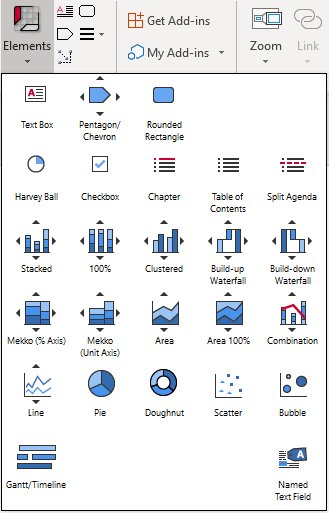
한 번의 클릭으로 이 아이콘 행에서 차트 유형을 변경할 수 있습니다.
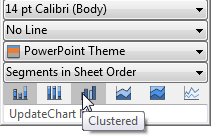
데이터 링크 대화 상자에서 특정 Excel 소스 파일에 연결된 모든 차트를 쉽게 선택하고 한 번의 클릭으로 업데이트할 수도 있습니다(22.6 Data Links dialog 참조).
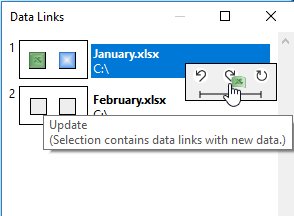
상황별 도구 모음의 새로운 버튼을 사용하면 차트를 쉽게 업데이트하고 되돌릴 수 있으며 자동 업데이트로 전환할 수도 있습니다.
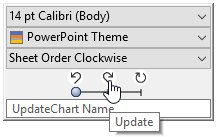
분산형 또는 거품형 차트의 범례에서 시리즈를 선택하면 시리즈의 모든 점 또는 거품이 강조 표시됩니다.
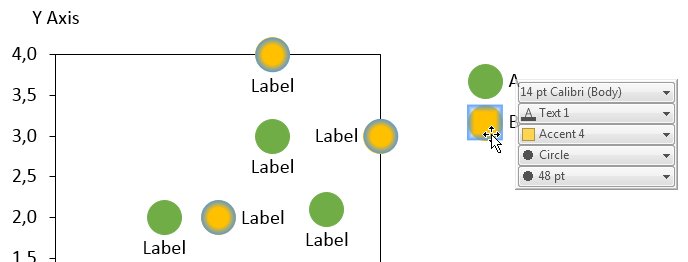
동일한 스케일 및 축
이제 차트를 동일한 스케일로 설정하면 설정이 지속됩니다. 하나의 차트에서 스케일이 변경되는 경우, 동일한 스케일의 모든 차트가 업데이트됩니다. 축이 표시되지 않더라도 차트를 동일한 스케일로 설정할 수 있습니다(8.1.4 Same scale 참조).
여러 차트에 동일한 스케일을 사용하면 축 끊김에서도 작동합니다. 동일한 스케일을 설정해도 기존 끊김이 제거되지 않으며, 한 차트에 축 끊김을 추가해도 동일한 스케일을 사용하여 다른 차트에 자동으로 추가됩니다.
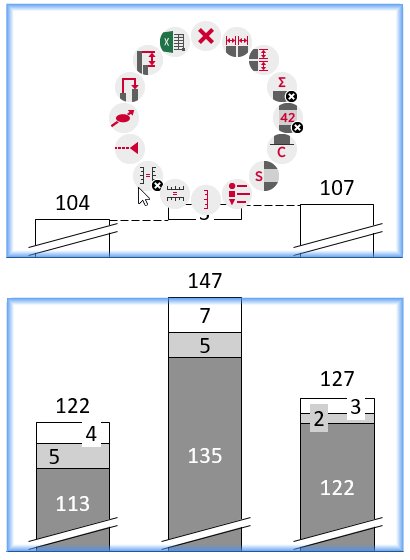
값 기반 또는 날짜 기반인 경우 X축을 동일한 스케일로 설정할 수도 있습니다. 예를 들어, 데이터가 적용되는 날짜 범위가 다른 경우에도 동일한 연도를 표시하도록 두 개의 꺾은선형 차트를 쉽게 설정할 수 있습니다(8.1.4 Same scale 참조).
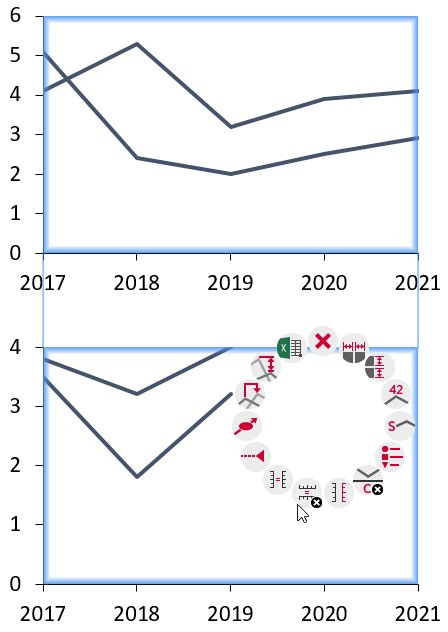
분산형 및 거품형 차트는 이제 동일한 스케일을 지원합니다. X축 또는 Y축이 동일한 스케일을 사용해야 하는지 여부를 독립적으로 선택합니다.
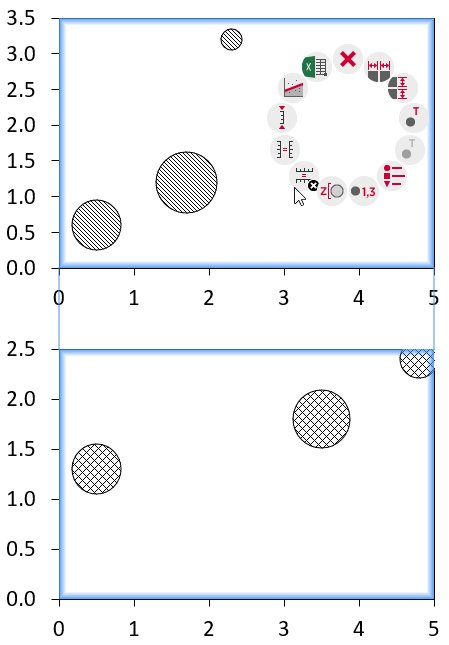
값 축은 반전된 축을 지원합니다. 분산형 및 거품형 차트는 숫자적으로 반전된 축을 지원합니다. 세로 막대형, 묶은 세로 막대형 및 영역 차트는 차트를 뒤집기만 합니다. 두 축이 있는 꺾은선형 차트에서 음의 상관 관계를 강조하기 위해 역순으로 설정할 수 있습니다(Reversing the value axis 참조).
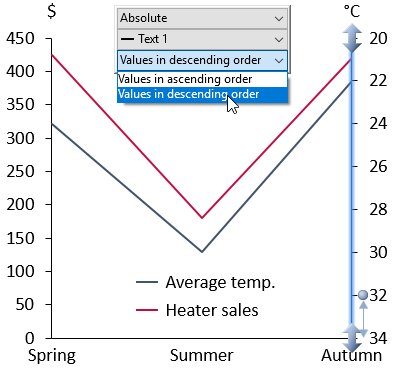
슬라이드 저장 및 전송
Windows에서는 슬라이드를 보낼 때 Outlook 대신 Gmail을 사용할 수 있습니다. 이 기능을 활성화하려면 "Gmail로 think-cell 전송"을 기본 이메일 프로그램으로 설정합니다(21.2 Send and save slides 참조).
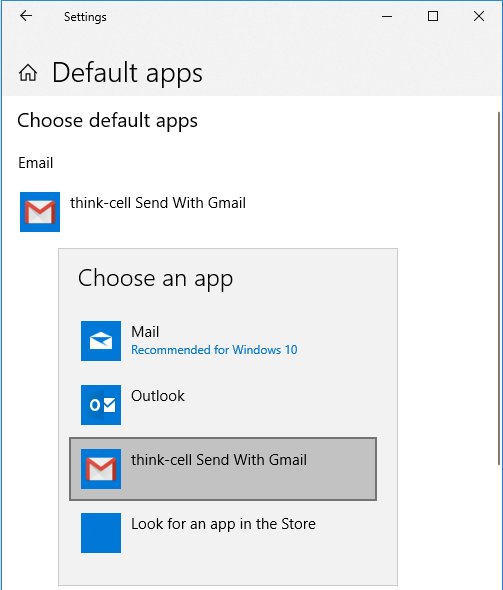
‘슬라이드 저장…’ 명령은 빠른 액세스 폴더가 포함된 대화 상자를 사용합니다. 대화 상자 하단에서 포함할 슬라이드와 날짜 및 시간을 파일 이름에 추가할지 여부를 선택할 수 있습니다.
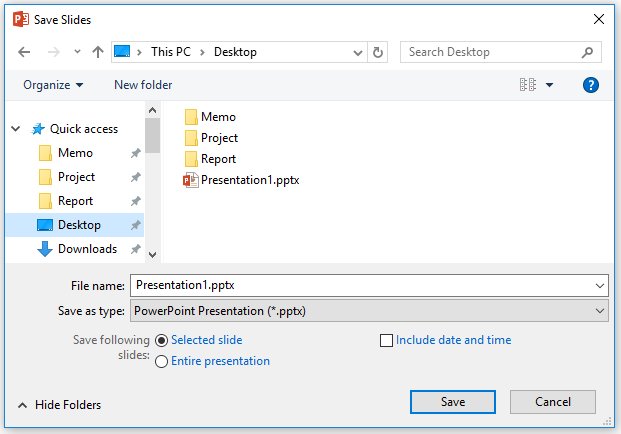
‘슬라이드 저장...’ 및 ‘슬라이드 전송...’ 사용 시, 파일 이름이 귀하의 선택을 더 잘 보여줍니다. 예를 들어, 전체 프레젠테이션을 전송하도록 선택한 경우 파일 이름에 슬라이드 번호가 포함되지 않습니다.
색상 및 스타일
레이블 텍스트의 글꼴 색상을 선택할 수 있으며 레이블 배경이 변경되더라도 초기화되지 않습니다(6.5.2 Font color 참조).
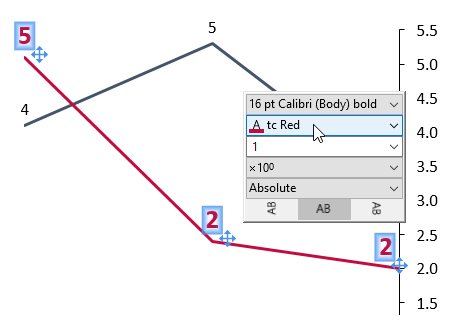
Load Style File(스타일 파일 로드) 명령을 사용하면 이전에 사용된 파일과 기본 스타일 파일을 쉽게 로드할 수 있습니다. 처음에는 쉽게 선택할 수 있도록 think-cell에 포함된 모든 스타일이 포함되어 있습니다.
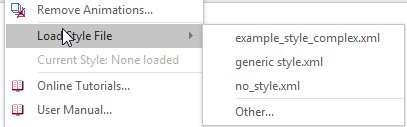
새 차트의 색 구성표는 항상 think-cell 스타일에서 가져옵니다. 이제 새 차트를 삽입할 때 가장 최근에 사용된 색상 구성표는 관련이 없습니다. 스타일 파일을 사용하여 선호하는 색 구성표를 기본으로 설정할 수 있습니다(C. Customizing think-cell 참조).
차트 장식
분산형 차트에서 거듭제곱, 지수 또는 대수 관계에 기반한 추세선을 데이터에 적용할 수 있습니다(12.4.1 Trendline 참조).
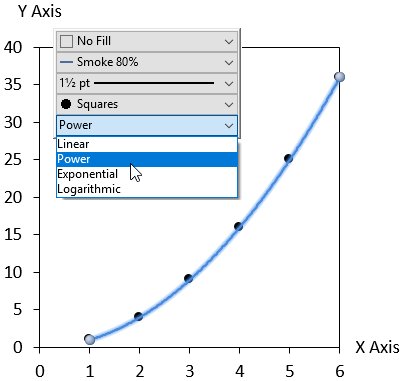
두 가지를 모두 표시하는 것이 아닌, 축 선 대신 눈금선으로만 차트의 숫자 스케일을 나타낼 수 있습니다(8.1.1 Value axis 참조).
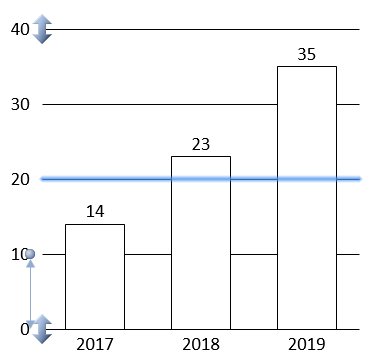
JSON
스마트 텍스트 필드의 모든 기능과 유연성을 사용하면서 JSON 입력에 기반한 텍스트 콘텐츠가 포함된 슬라이드를 만듭니다. 새로 이름이 지정된 텍스트 필드는 자동화 템플릿에서 자리 표시자로 사용됩니다(24. 자동화 소개 참조).
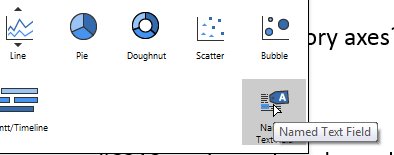
- JSON 자동화를 서버로 실행할 수 있습니다(27.5 Create presentations remotely 참조).
- 명령줄에서 JSON 자동화 프로세스를 호출할 수 있습니다(27.2 Create presentations with JSON data 참조).
think-cell 소개
2002년 베를린에서 설립된 think-cell은(는) PowerPoint에서 전문 프레젠테이션을 제작하기 위한 실질적인 표준입니다. 생산성 도구와 40개 이상의 차트 유형을 지원하여 상위 10개 글로벌 컨설팅 회사 중 10곳이 think-cell에 의존하고 있으며, Fortune 500 기업들이 선택하는 소프트웨어이며, 상위 10개 경영대학원 중 9곳에서 가르치고 있습니다.
